vmware虚拟机连不上网怎么办 vmware虚拟机鼠标退出虚拟机方法
发布时间:2025/10/10 15:12:49来源:佚名
vmware虚拟机很多朋友在用的时候会出现很多的问题。这里带来了vmware虚拟机连不上网怎么办?vmware虚拟机鼠标退出虚拟机方法相关内容。快来看看吧!
VMware ESXi 9.0 中文版集成网卡与NVMe驱动下载地址
http://www.2na.com/virtualization/119.html?code=re32
vmware虚拟机连不上网怎么办
首先,注意查看适配器选项里的网络连接这两个网络连接是否存在,如果不存在可以重新装一下VM
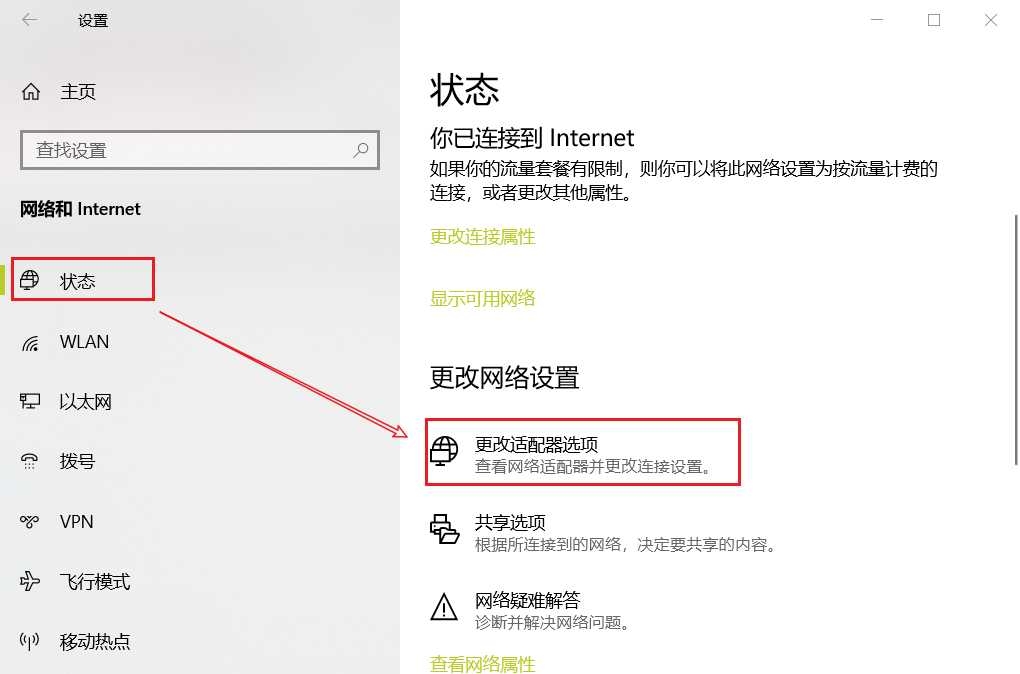
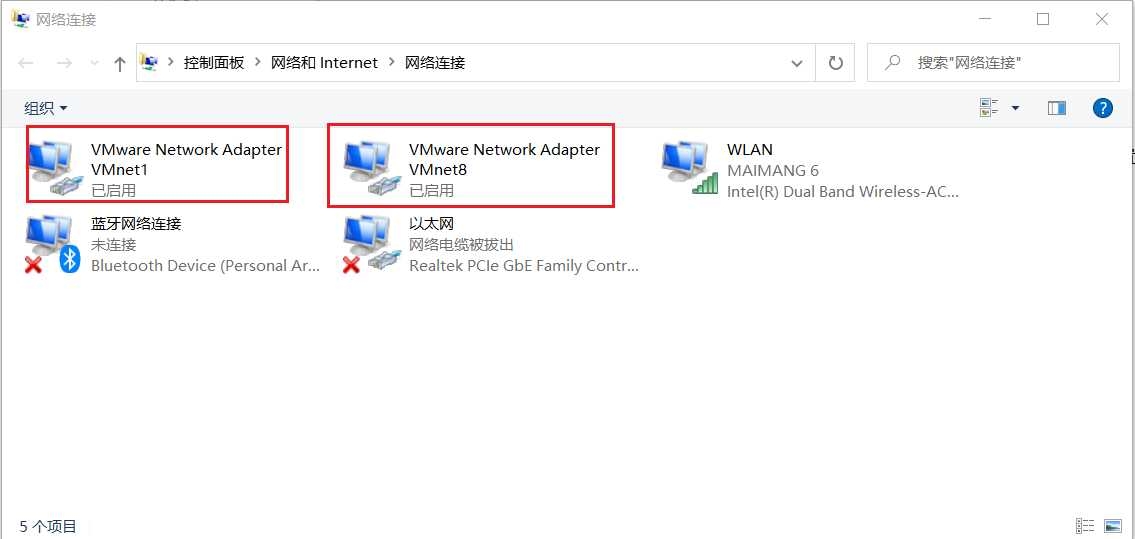
如果存在,连不上网
解决办法一:
虚拟机设置里,找到“网络适配器”,右边的网络连接选择“NAT模式”,如果不行的话再 linux系统。还是不行的话接着看第二种解决方案。
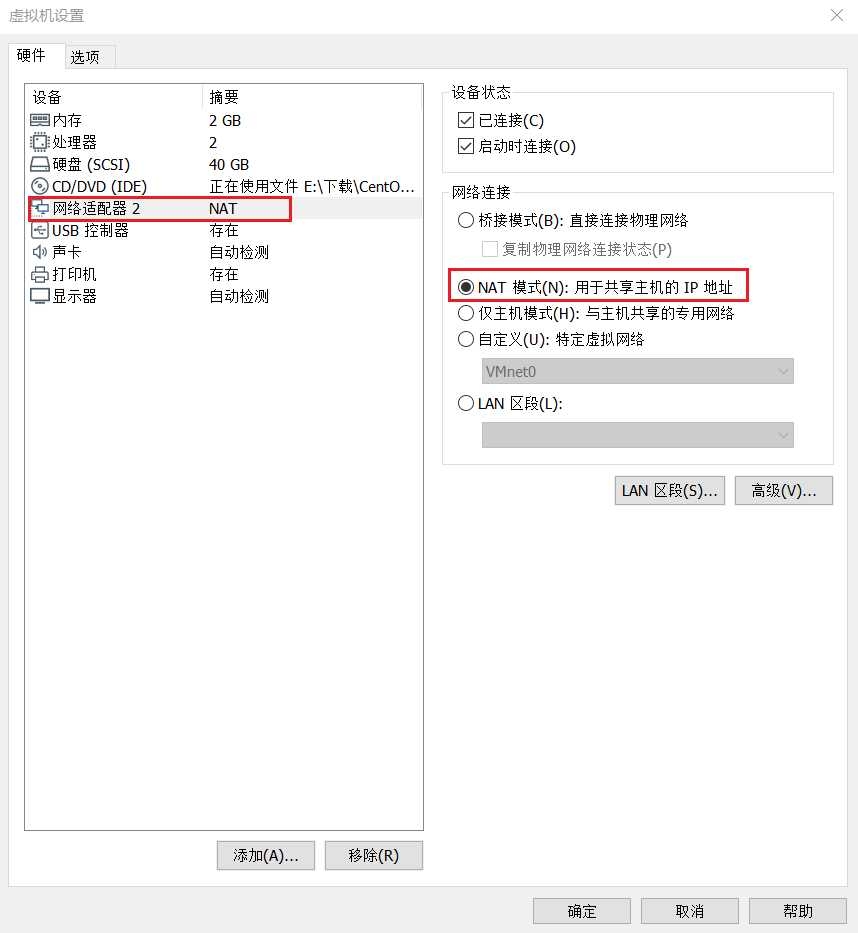
解决方法二:
可能原因是VMware NET Service服务没开
win + R,输入:services.msc ,启动VMware NAT Servise服务
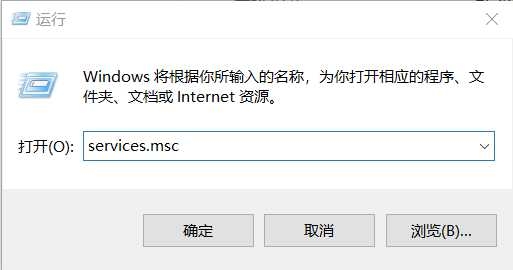
找到“VMware NAT Service”,点击左边的“启动”。
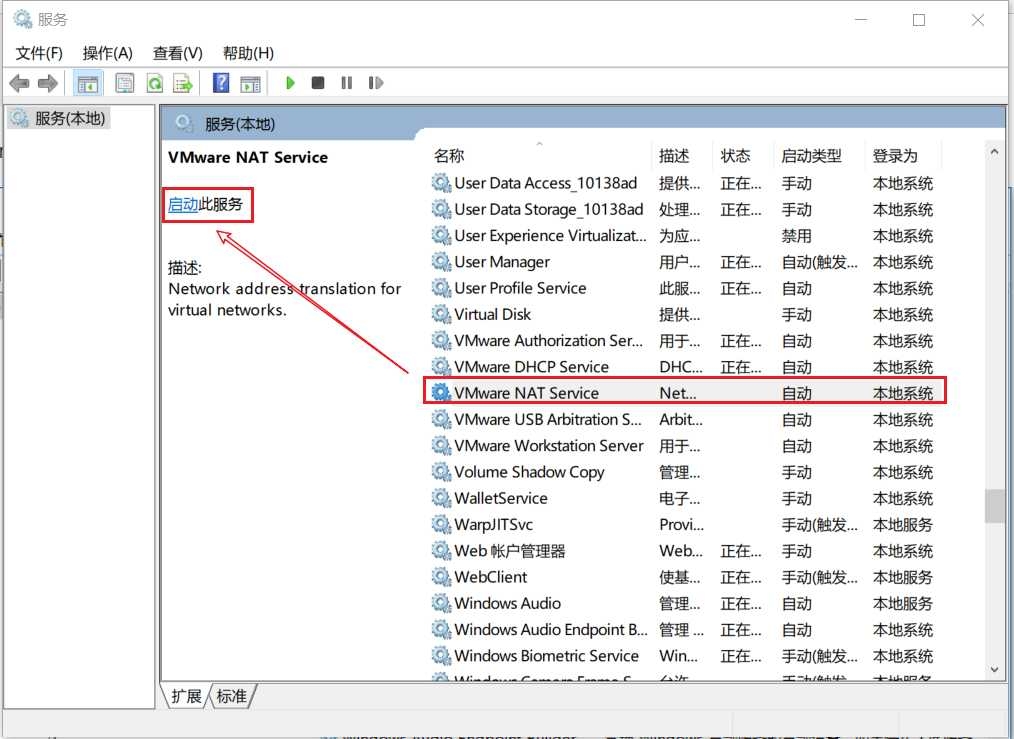
解决方法三:
由于第三方应用软件的介入,比如锐捷客户端,在开启VMware NAT Service后,过段时间总会被关掉,时间间隔大概是30s~60s,锐捷总会每隔一段时间就关闭VMware NAT Service,所以我们就要阻止它关闭。
断开锐捷校园网连接,然后在任务管理器中关闭锐捷的后台和服务
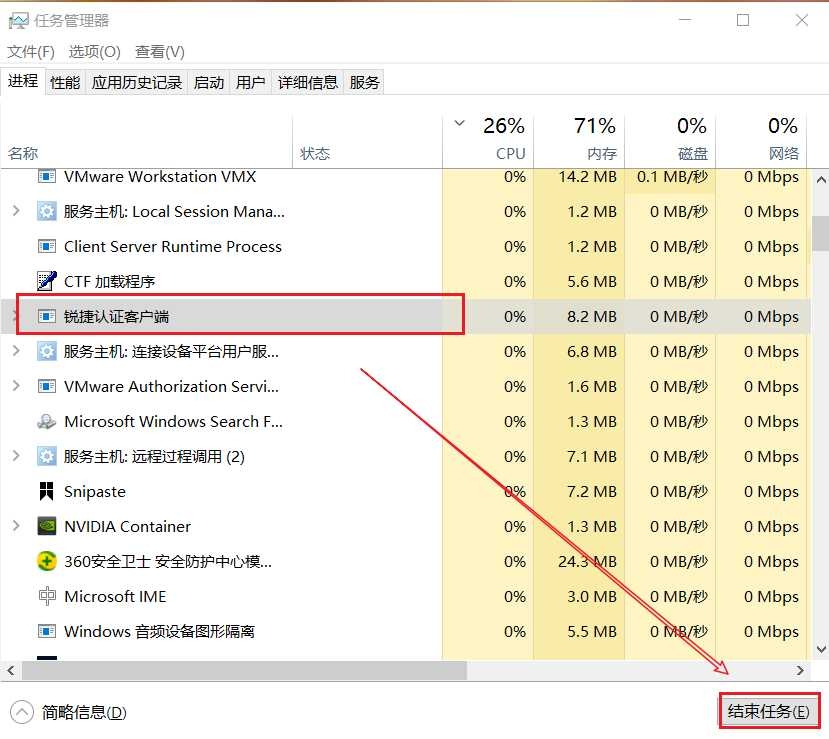
也可以查找VMware NAT Service 然后修改为其它名称:如VMware NCT Service 。这下锐捷就找不到VMware NAT Service这个服务了,也就无法关闭了。
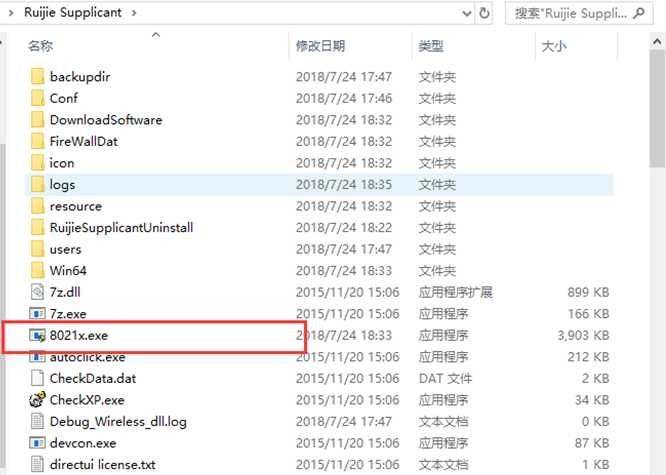
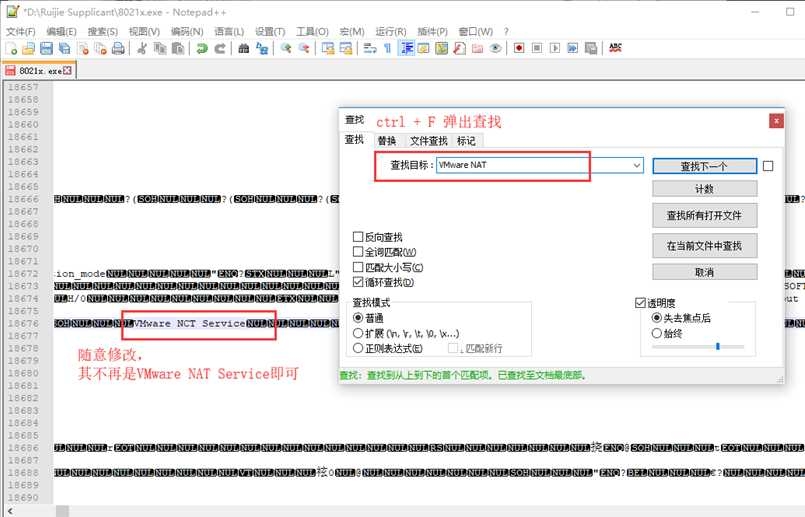
最后,仍然连不上网:
解决方法四:
需要把该虚拟机的网络适配器移除,然后重新添加一下
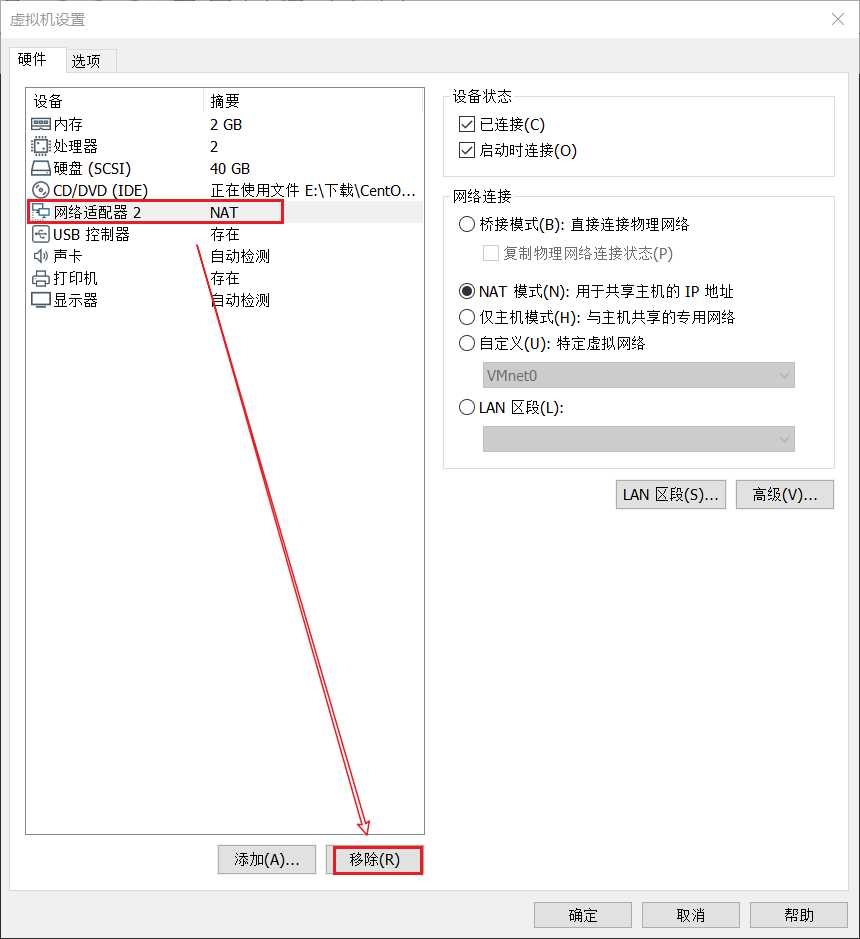
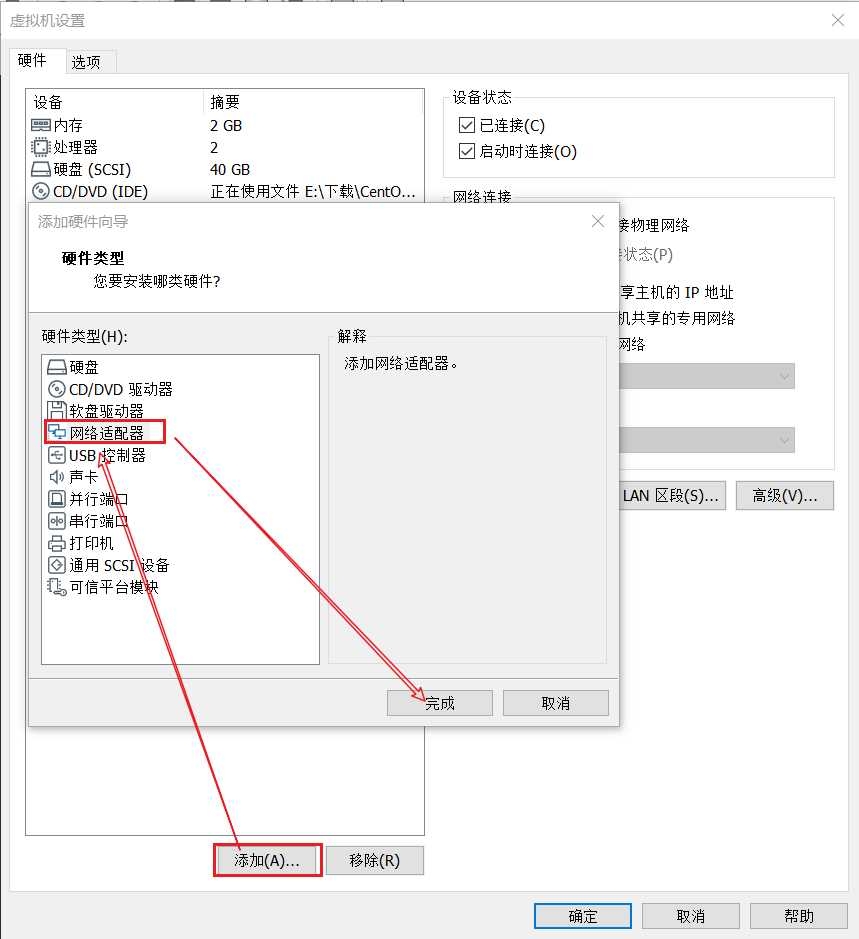
添加后,设置连接方式为“NAT 模式”
解决方法五:
虚拟机 linux显示网络连接不上

虚拟机→编辑→虚拟网络编辑器→查看NAT连接的名称
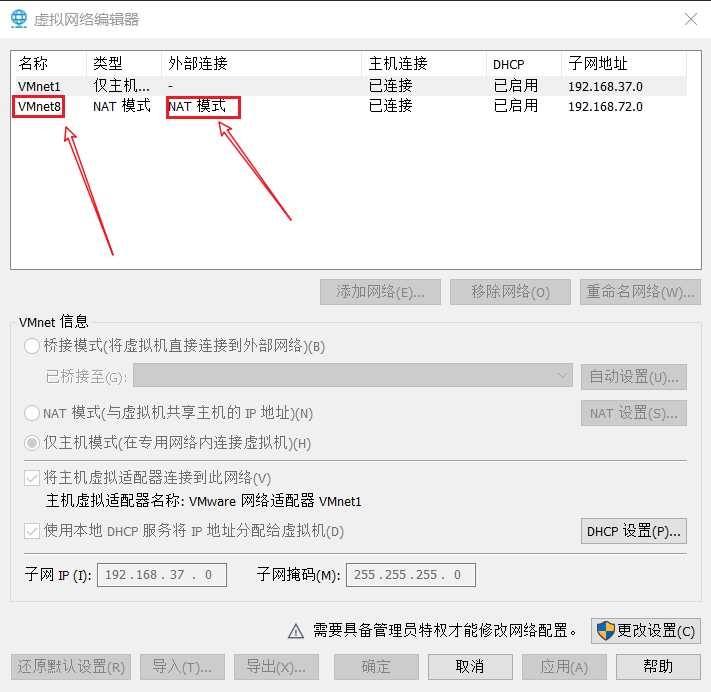
打开电脑“网络和Internet设置”→更改适配器选项
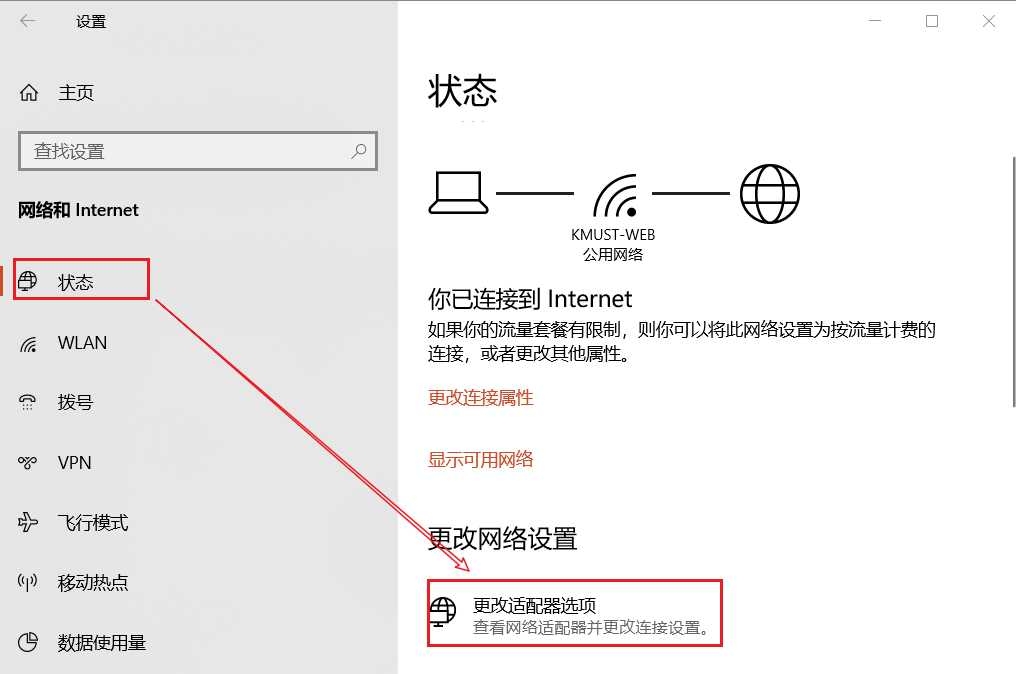
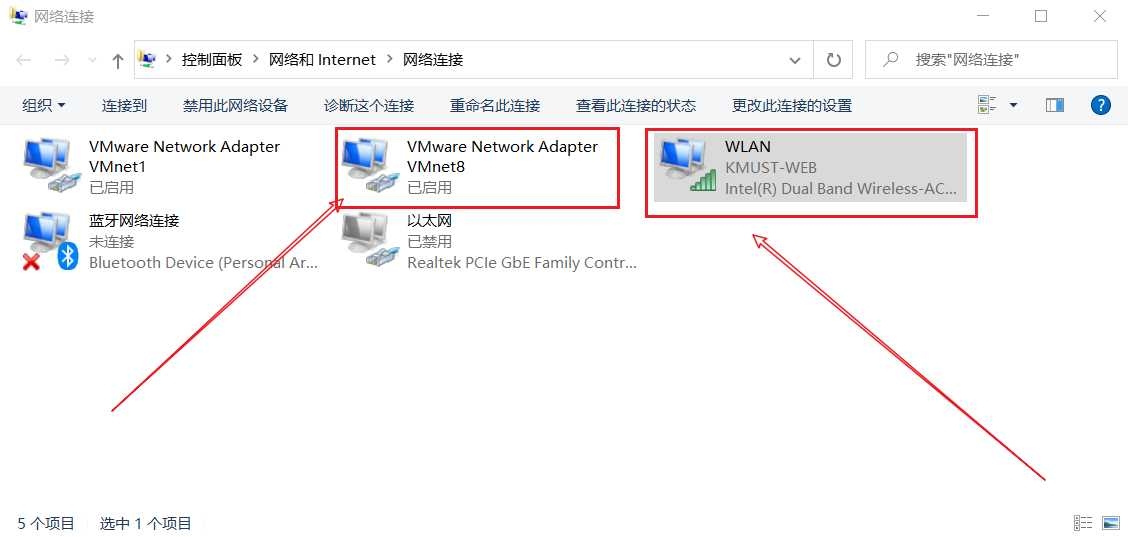
找到自己现在连接的网络,右键→属性→共享→勾选允许其他网络连接→将虚拟机的NAT网络 VM8共享连接到该网络 保存
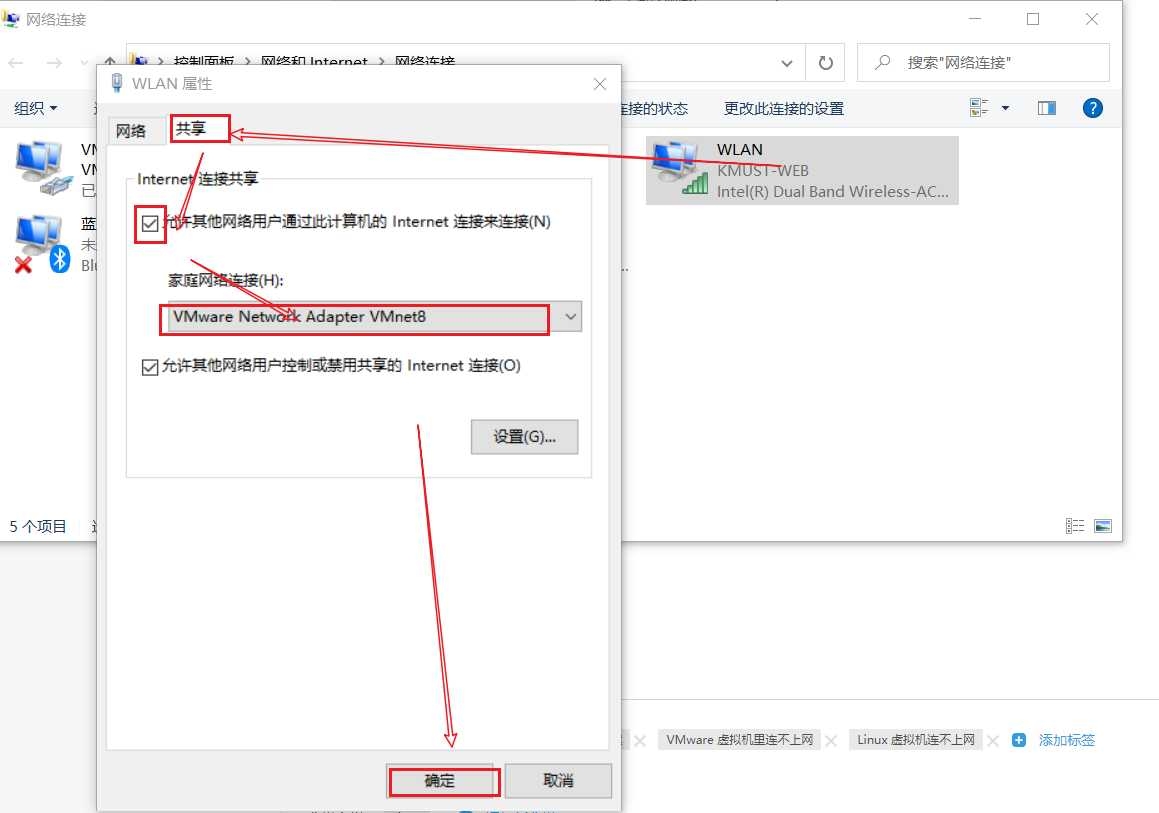
最后,连接成功:

vmware虚拟机鼠标退出虚拟机方法
在VMware虚拟机中退出鼠标控制的最常用方法是按下Ctrl+Alt组合键,这会立即释放鼠标和键盘焦点,返回到主机操作系统。 如果快捷键无效,可以尝试直接拖动鼠标到虚拟机窗口外、安装VMware Tools工具,或通过任务管理器结束相关进程来解决鼠标卡住的问题。
主要退出方法
快捷键操作:同时按下Ctrl+Alt键,可快速解除虚拟机对输入设备的控制,适用于所有常规场景。
鼠标拖动:直接将鼠标光标移动到虚拟机窗口边缘并拖出,同样能释放鼠标控制。
安装VMware Tools:安装后鼠标可自由切换,无需按键;通过虚拟机菜单选择“安装VMware Tools”完成设置。
全屏模式与故障处理
退出全屏:按下Ctrl+Alt+Enter或F11键恢复窗口模式。
鼠标卡住:
结束进程:打开任务管理器,终止所有以“vm”开头的进程(如vmx.exe)。
清除锁定文件:删除虚拟机目录下的.lck文件,并在命令行执行net start vmx86。
最新文章
-

VMware External DNS 0.16.1+vmware.2 附教程下载地址
VMwareExternalDNS0.16.1+vmware.2VMware优化的K8sDNS自动化工具,该版本基于上游0.16
更新:25-10-11
-

VMware Contour是什么 VMware Contour1.32.0下载
VMwareContour是什么?VMwareContour1.32.0下载,Envoy的企业级K8sIngress控制器,Con
更新:25-10-11
-

Proxmox Mail Gateway配置 Proxmox Mail Gateway 8.2镜
ProxmoxMailGateway配置,ProxmoxMailGateway8.2镜像包下载安装,可快速搭建位于防火墙
更新:25-10-10
-

Unraid开心版 Unraid 7.1.4 Pro + crack下载安装 老毛
Unraid开心版Unraid7.1.4Pro+crack次版本为老毛子原版,很多用户也使用了大半年了,功
更新:25-10-10
-
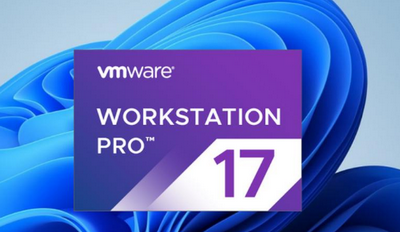
vmware虚拟机连不上网怎么办 vmware虚拟机鼠标退出虚拟
vmware虚拟机很多朋友在用的时候会出现很多的问题。这里带来了vmware虚拟机连不上网怎
更新:25-10-10
-

Proxmox VE 9.0镜像包在哪下载 Proxmox VE 9.0镜像包下
ProxmoxVE9.0镜像包是基于Debian13全新构建。很多小伙伴不知道在哪里下载,这里带来了
更新:25-10-10
COMMENTS 网友评论
热门评论
最新评论
推荐文章
热门文章
 VMware ESXi 9.0如何使用 ESXi 9.0激活
VMware ESXi 9.0如何使用 ESXi 9.0激活
25-09-15
 2025捕鱼游戏那个最火 捕鱼游戏推荐哪个
2025捕鱼游戏那个最火 捕鱼游戏推荐哪个
25-09-24
 lmarena生成手办指令 lmarena怎么生成3
lmarena生成手办指令 lmarena怎么生成3
25-09-02
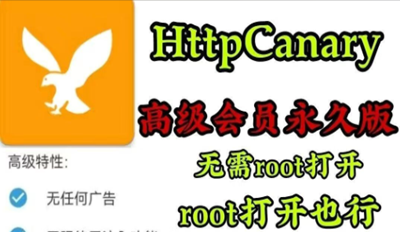 HttpCanary怎么用 httpcanary打不开如何
HttpCanary怎么用 httpcanary打不开如何
25-09-02
 黄金交易平台app排行榜 贵金属黄金交易
黄金交易平台app排行榜 贵金属黄金交易
25-07-14
 追番动漫软件推荐app2025 追番的免费软
追番动漫软件推荐app2025 追番的免费软
25-07-14
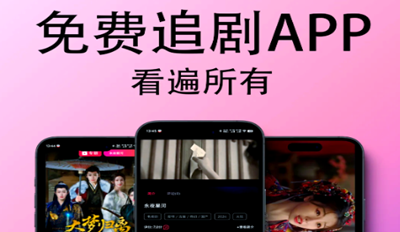 永久免费的追剧软件无广告 2025永久免费
永久免费的追剧软件无广告 2025永久免费
25-07-14
 捕鱼游戏排行榜前十名有哪些 2025捕鱼游
捕鱼游戏排行榜前十名有哪些 2025捕鱼游
25-07-14
 和平精英手游是刺激战场吗 腾讯光子和平
和平精英手游是刺激战场吗 腾讯光子和平
19-05-08
 孤岛行动手游下载安装资源哪里有 孤岛行
孤岛行动手游下载安装资源哪里有 孤岛行
19-04-28
